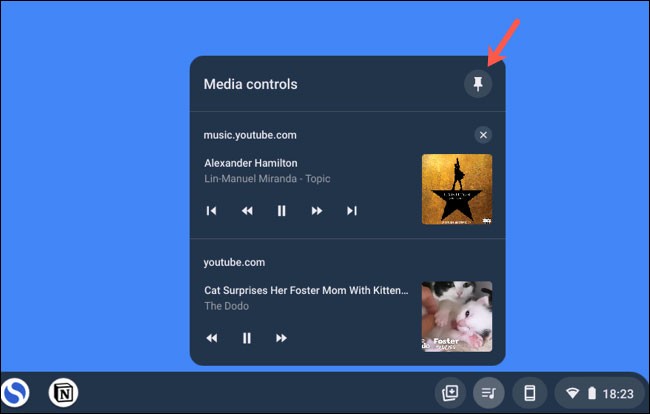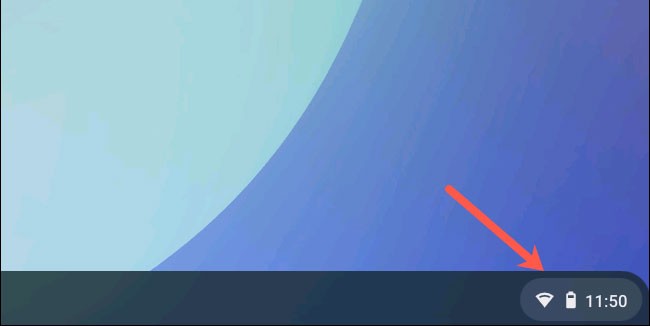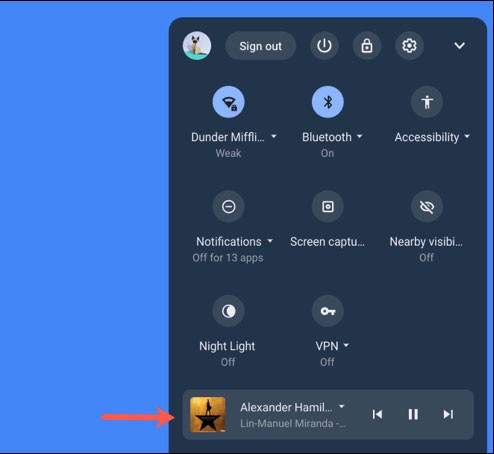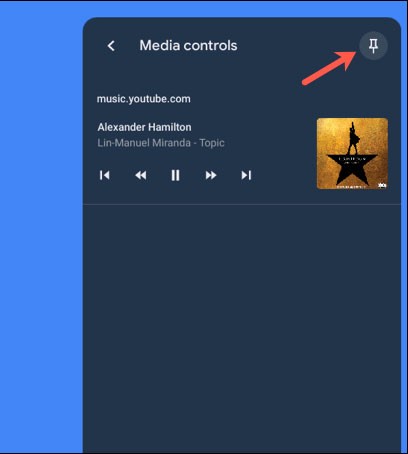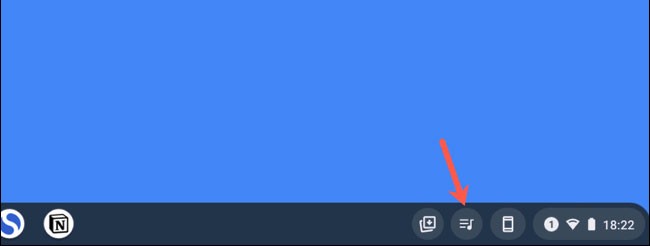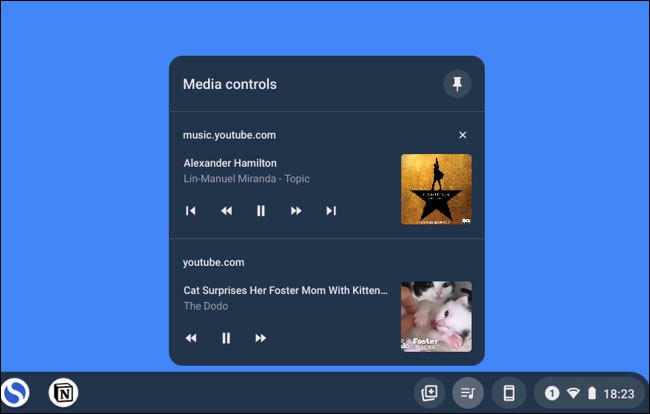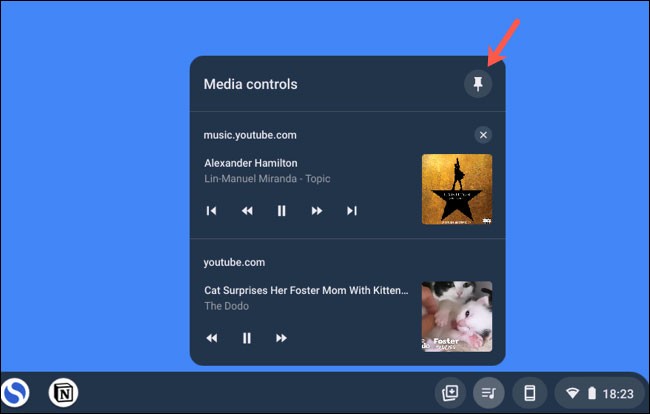Se utilizzi o hai utilizzato un Chromebook, probabilmente saprai che Chrome OS non supporta le tradizionali app musicali per PC. Tuttavia, gli utenti possono anche aggiungere un "mini lettore multimediale" alla barra delle applicazioni del loro Chromebook (nota anche come "Shelf") per avere un controllo immediato su qualsiasi riproduzione audio o video in corso nel browser Chrome. Ecco come fare.
( Nota: per utilizzare questa funzione, il Chromebook deve eseguire Chrome OS 89 o versione successiva. Puoi verificare la presenza di nuovi aggiornamenti tramite
Vai su Impostazioni > Informazioni su Chrome ).
Per aggiungere i controlli multimediali alla riga inferiore delle app su Chromebook Shelf, devi prima riprodurre un file multimediale nel browser Chrome. Potrebbe trattarsi di qualsiasi cosa, da un video di YouTube a una canzone su Spotify.
Mentre riproduci musica o video in Chrome, fai clic sull'area di stato nell'angolo in basso a destra dello schermo del Chromebook, come mostrato di seguito.
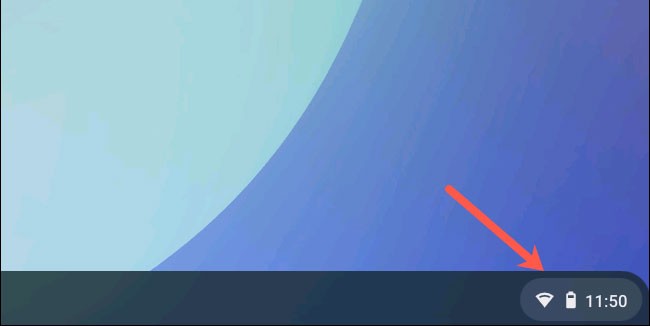
Nel menu a comparsa Impostazioni rapide troverai un widget che ti consente di controllare la riproduzione multimediale dei contenuti audio o video in riproduzione su Chrome.
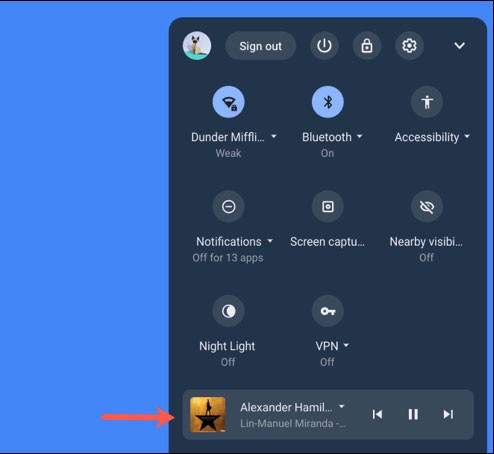
Fare clic su questo widget per accedere al pannello delle impostazioni "Controlli multimediali". Successivamente, fai clic sull'icona della puntina nell'angolo in alto a destra di questo pannello per portare il widget Controlli multimediali su Chromebook Shelf.
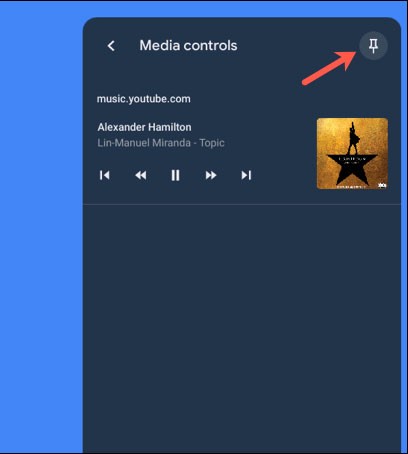
Una volta aggiunto, vedrai apparire una nuova icona del lettore multimediale (nota musicale) sulla barra delle applicazioni del tuo Chromebook.
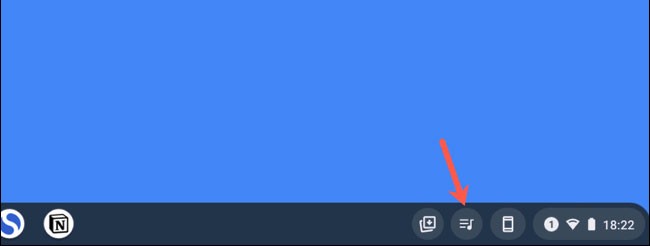
Fai clic su questo pulsante per accedere ai controlli di riproduzione multimediale per tutti i brani musicali e i video attualmente in riproduzione su Chrome. Questa opzione scomparirà quando chiuderai la scheda che riproduce l'audio in Chrome e riapparirà automaticamente quando riprodurrai nuovi contenuti.
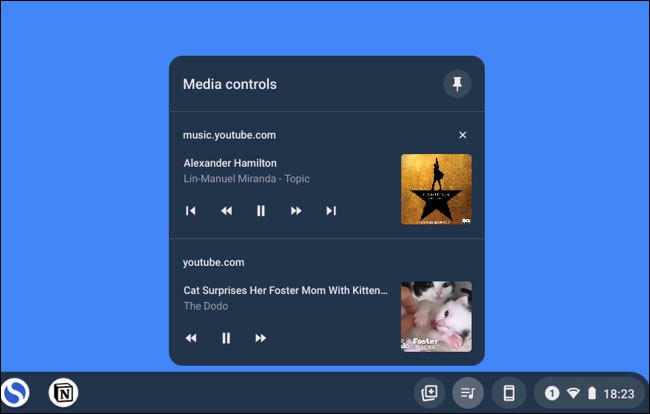
Naturalmente, puoi rimuovere il widget Media Controls da Chromebook Shelf cliccandoci sopra e toccando il pulsante a forma di puntina nell'angolo in alto a destra.